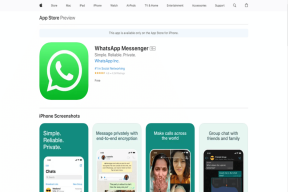Як додати когось до групи Telegram на Android, iOS або ПК
Різне / / April 15, 2023
Telegram став суперником WhatsApp із зручним і ефективним способом спілкування. Платформа виділяється своєю здатністю створювати групи до 200 000 користувачів. Якщо ви новачок у Telegram або шукаєте оновити знання, ось як додати когось до групи Telegram.
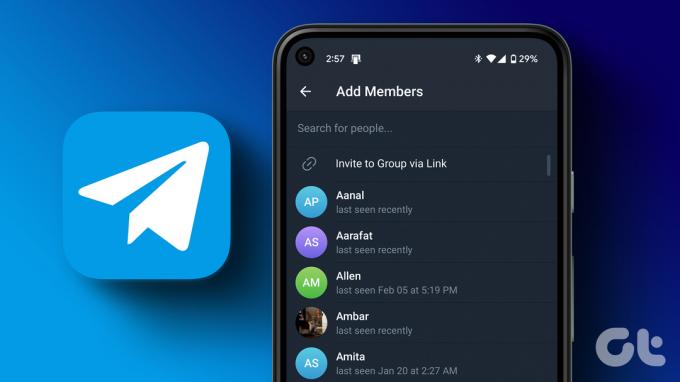
Як і будь-яку іншу групу, ви можете використовувати групу Telegram для обговорень, організації заходів або підтримки зв’язку з друзями та родиною. Якими б не були ваші причини, додавши когось до групи Telegram, ви зможете легко співпрацювати з великою аудиторією в одному місці.
Як додати когось до існуючої групи Telegram
Існують різні способи додати когось до наявної групи Telegram. Переконайтеся, що ви в Інтернеті, мати контактні дані особи, яку ви хочете додатиі мати достатній дозвіл, щоб додати когось до групи, перш ніж рухатися далі. Якщо ви відповідаєте вимогам, дотримуйтесь.
1. Використання Telegram на Android
Крок 1: відкрийте програму Telegram на своєму пристрої Android.
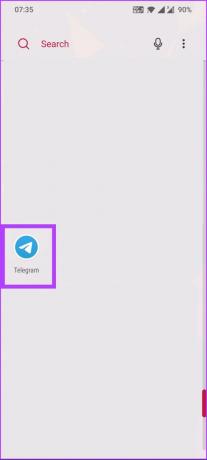
Крок 2: перейдіть до групи Telegram, до якої ви хочете когось додати.
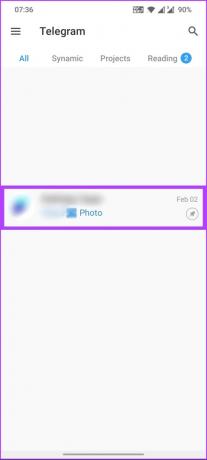
Крок 3: просто торкніться назви групи вгорі.
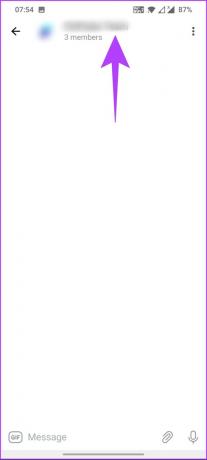
Крок 4: натисніть «Додати учасників».
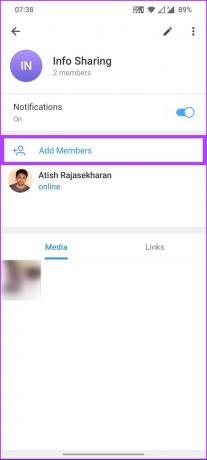
Крок 5: виберіть особу, яку ви хочете додати, зі списку контактів Telegram і, нарешті, торкніться плаваючої кнопки з синьою галочкою в нижньому правому куті.
Примітка: Ви можете вибрати кілька контактів одночасно.
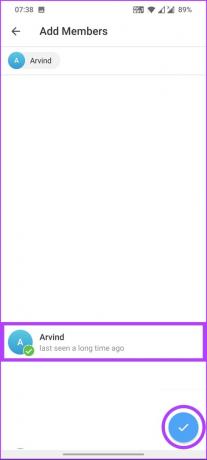
Крок 6: у підказці вас запитають, чи бажаєте ви, щоб нові користувачі бачили всі попередні повідомлення в групі. Ви можете поставити прапорець, якщо погоджуєтеся, або навпаки, і натиснути «Додати».
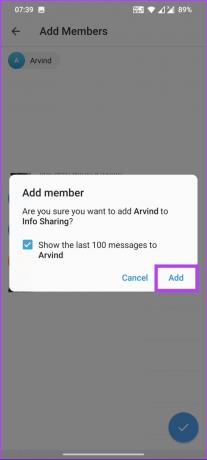
Це воно. Ви успішно додали людину до групи Telegram. Якщо ви використовуєте iPhone, дії не відрізняються. Продовжити читання →.
2. Використання Telegram на iPhone
Кроки, щоб додати когось у Telegram за допомогою iPhone, дуже схожі на дії Android, з невеликими змінами в параметрах. Дотримуйтеся наведених нижче інструкцій.
Крок 1: відкрийте програму Telegram на своєму iPhone.
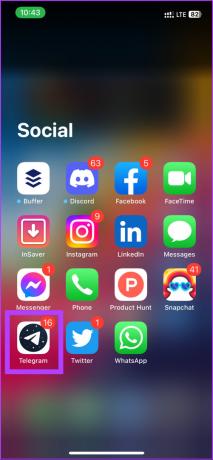
Крок 2: виберіть групу Telegram, до якої ви хочете когось додати.
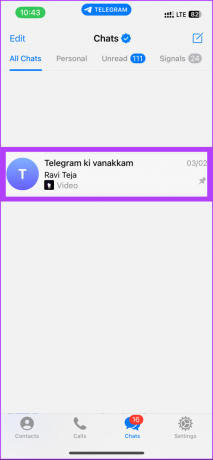
Крок 3: просто торкніться назви групи вгорі.
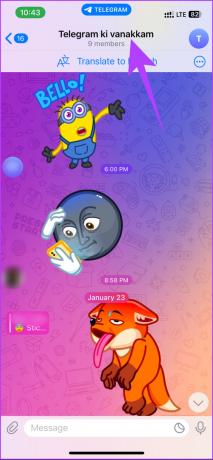
Крок 4: натисніть «Додати учасників».

Крок 5: виберіть особу, яку хочете додати, зі свого списку контактів Telegram.
Примітка: Ви можете вибрати кілька контактів, які хочете додати.
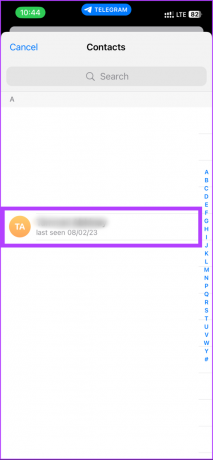
Крок 6: нарешті натисніть Так, щоб підтвердити.
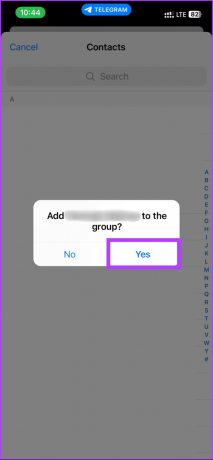
У підказці вас запитають, чи бажаєте ви, щоб нові користувачі бачили всі попередні повідомлення в групі. Ви можете поставити галочку, якщо ви згодні, і навпаки.
3. Використання Telegram на ПК
Якщо ви хочете додати когось у Telegram за допомогою ПК, кроки будуть більш-менш такими ж. Однак параметри можуть змінюватися залежно від операційної системи, на якій ви працюєте. Виконайте наведені нижче дії.
Примітка: Telegram для ПК доступний як для Windows, так і для Mac. Однак для демонстрації ми будемо використовувати Windows.
Крок 1: Натисніть клавішу Windows на клавіатурі, введіть Телеграма і натисніть «Запуск від імені адміністратора».
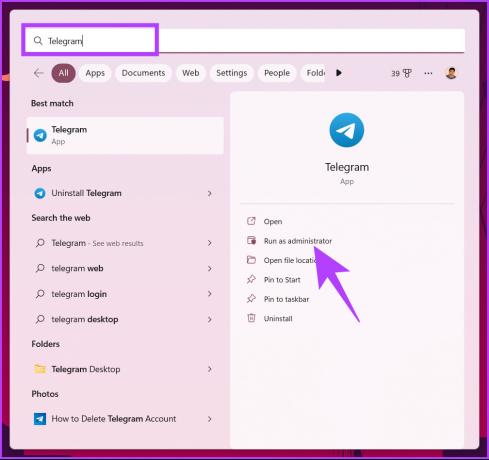
Крок 2: тут виберіть групу, до якої хочете когось додати.
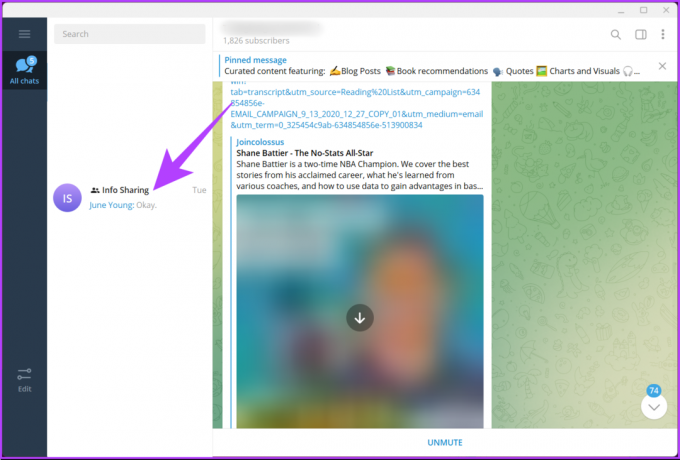
Крок 3: Натисніть на назву групи вгорі.
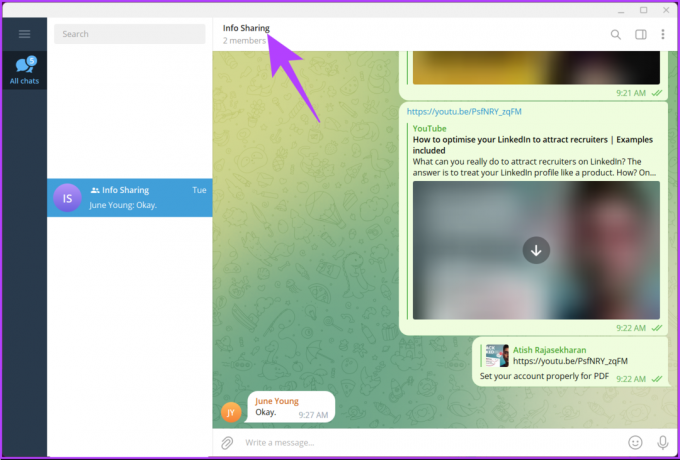
Крок 4: праворуч під деталями клацніть піктограму додавання біля пункту «Учасники».
Примітка: якщо ви користуєтеся Mac, натисніть «Додати», щоб додати когось зі списку синхронізованих контактів Telegram.
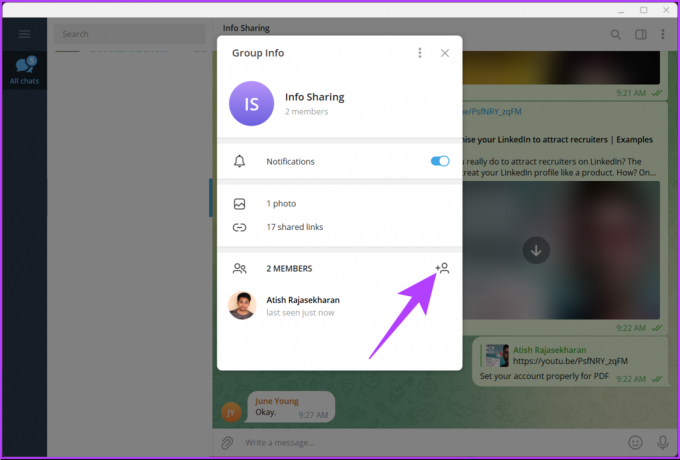
Крок 5: коли ви вибрали контакт, який хочете додати, торкніться опції «Додати» внизу.
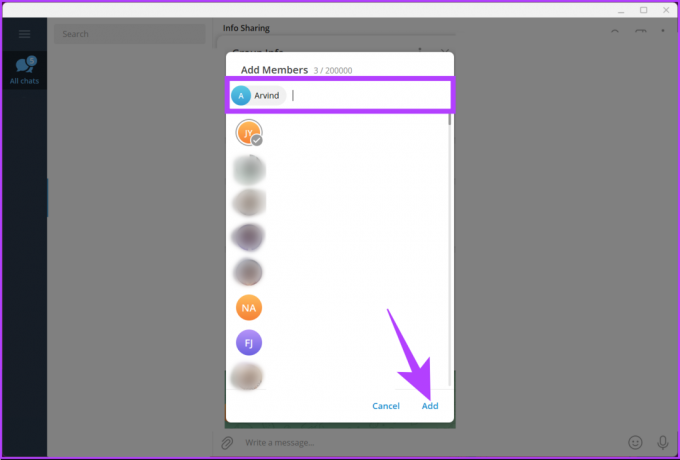
Крок 6: у підказці вас запитають, чи бажаєте ви, щоб нові користувачі бачили попередні повідомлення в групі. Ви можете встановити або зняти прапорець і натиснути «Додати».
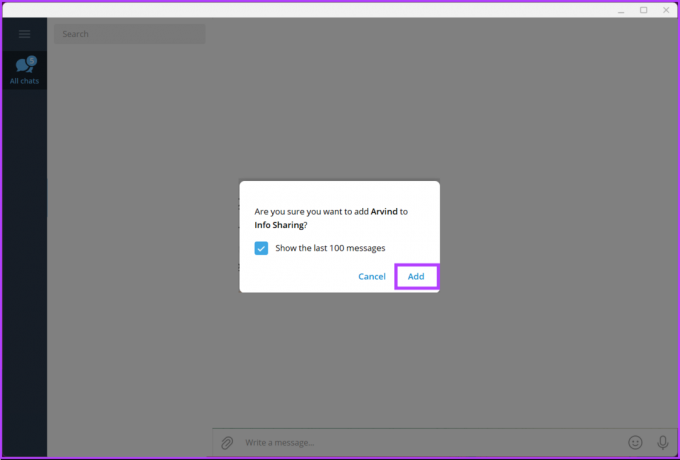
При цьому користувач буде доданий до групи Telegram. Це було тоді, коли у вас уже була група в Telegram. Що робити, якщо ви хочете створити нову групу з кимось? Наскільки це легко чи важко? Давайте розберемося в наступному розділі.
Як додати когось до нової групи Telegram
Якщо ви прагнете створити нову групу Telegram і хочете додати когось разом із створенням нової групи, основи додавання когось до групи залишаються незмінними. Однак кроки можуть дещо відрізнятися. Давайте почнемо.
1. Використання Telegram на Android або iOS
Кроки, щоб додати когось до нової групи Telegram і створити нову групу на Android і iPhone, прості та схожі. Виконайте наведені нижче дії.
Крок 1: Відкрийте Telegram на своєму смартфоні.
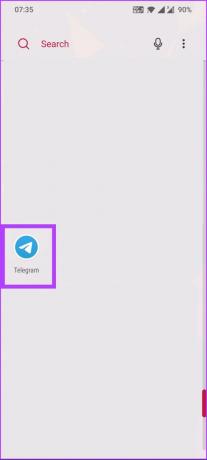
Крок 2: Натисніть на меню гамбургерів у верхньому лівому куті.
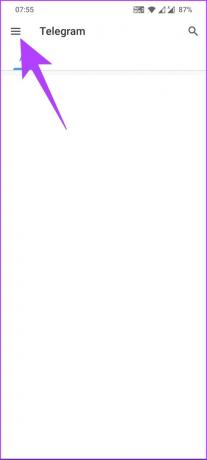
Крок 3: виберіть нову групу.
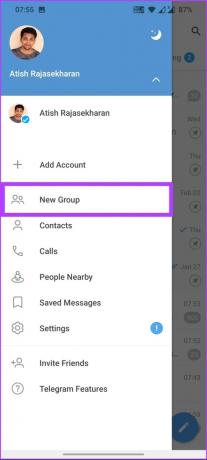
Крок 4: на наступному екрані виберіть людей, яких ви хочете додати, і натисніть кнопку Далі (стрілка) у нижньому правому куті.
Примітка: Ви можете додати кількох людей до своєї групи.
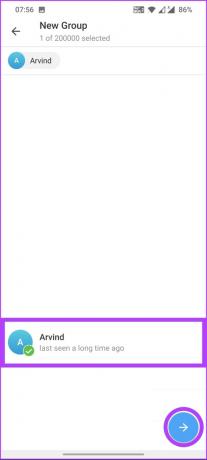
Крок 5: вам буде запропоновано ввести назву групи та торкнутися кнопки з прапорцем у нижньому правому куті.
Примітка: Ви можете включити Автоматичне видалення повідомлень якщо хочеш.
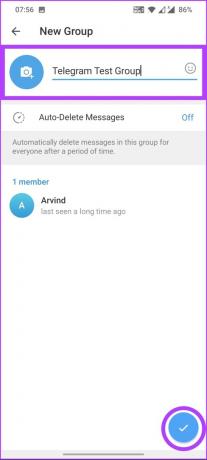
Після створення групи ви перейдете до нової групи. Ви можете будь-коли додати нових учасників до своєї групи, виконавши кроки, описані в попередньому розділі. Перегляньте наступний розділ, якщо ви використовуєте Telegram на ПК і хочете створити нову групу.
2. Використання Telegram на ПК
Крок 1: Натисніть клавішу Windows на клавіатурі, введіть Телеграма, і натисніть «Запуск від імені адміністратора».
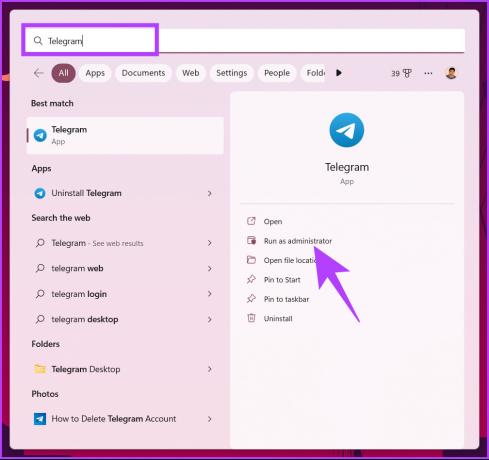
Крок 2: Натисніть на меню гамбургерів у верхньому лівому куті.
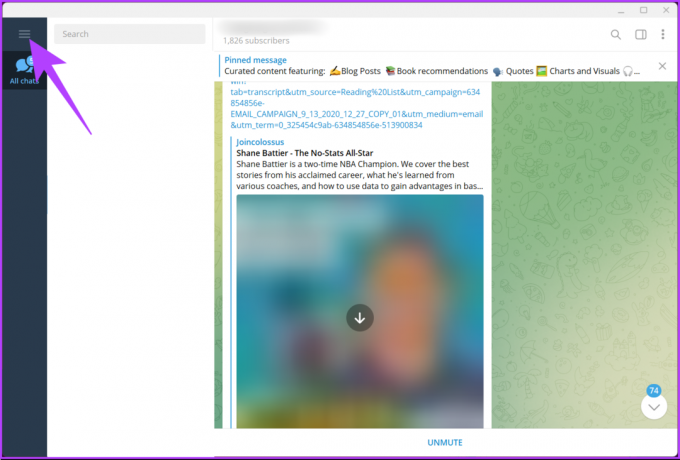
Крок 3: виберіть нову групу.

Крок 4: у спливаючому вікні додайте назву групи на свій вибір і натисніть «Далі».
Примітка: Ви можете ввімкнути автоматичне видалення повідомлення, натиснувши три крапки та вибравши час закінчення терміну дії повідомлення.
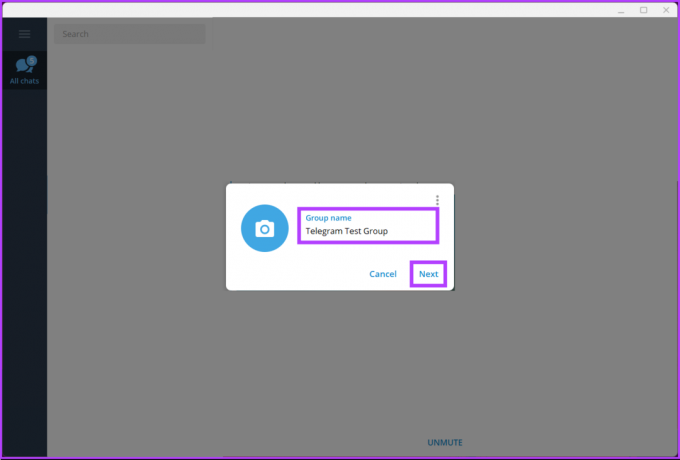
Крок 5: у опції «Додати учасників» виберіть людей, яких ви хочете додати до своєї групи, і натисніть «Створити».
Примітка: Ви можете вибрати кількох людей одночасно, щоб додати їх до своєї групи.
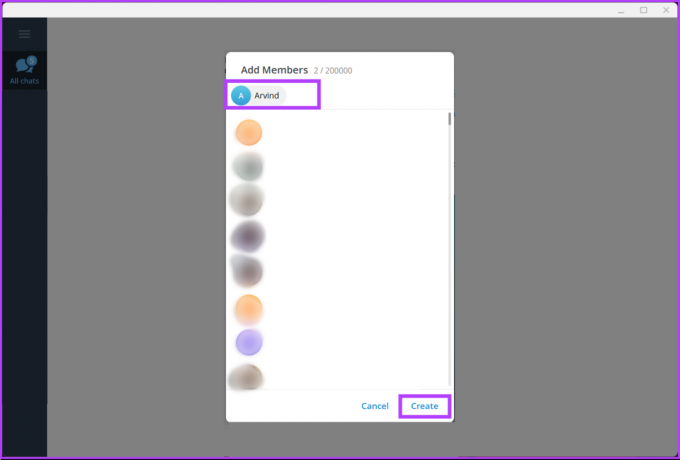
Ось так. Ви успішно створили групу Telegram і додали до неї учасників. Якщо ви вже створили групу без учасників або хочете надати користувачеві вибір, чи приєднуватися до групи. Ви також можете запросити користувача.
Порада: Не пропустіть їх круті Telegram боти для груп.
Як запросити когось до існуючої групи Telegram
Інший спосіб додати людей до вашої групи Telegram – це запросити їх. Таким чином ви надаєте користувачеві вибір приєднатися до групи або відмовитися від приєднання, що може бути плідним з точки зору залучення та ентузіазму.
Виконайте наведені нижче дії, щоб створити посилання для запрошення в групу Telegram.
Примітка: Ви можете виконати наведені нижче дії, щоб запросити користувача з будь-якого пристрою. Однак для демонстрації ми використовуємо пристрій Android.
Крок 1: відкрийте програму Telegram і перейдіть до групи Telegram, до якої ви хочете запросити користувачів.
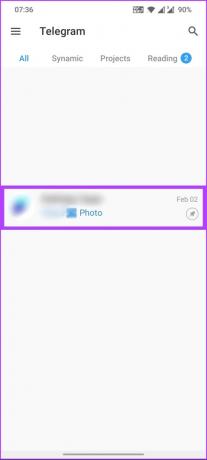
Крок 2: торкніться назви групи вгорі.
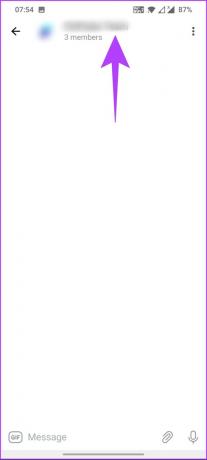
Крок 3: просто натисніть «Додати учасників».
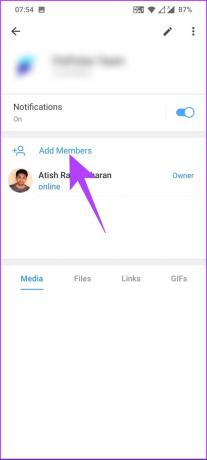
Крок 4: Тепер виберіть «Запросити до групи через посилання».
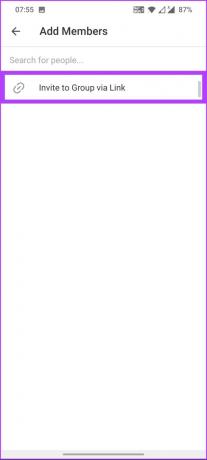
Крок 5: ви можете скопіювати або поділитися посиланням з особою, яку хочете додати до групи.
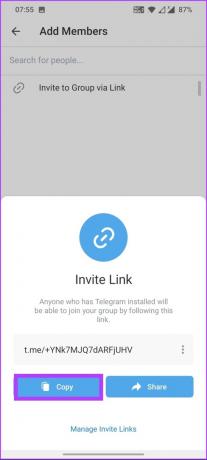
Запрошений може торкнутися посилання для спільного доступу (якщо воно не скасовано), щоб приєднатися до групи або видалити контакт з Telegram. Таким чином, ви успішно запросили когось до існуючої групи Telegram. Якщо у вас виникли запитання, перегляньте розділ поширених запитань нижче.
Поширені запитання щодо додавання когось до групи Telegram
Так, ви можете додати максимум 200 000 учасників до групи Telegram, цього більш ніж достатньо.
Ні, ніхто не може додати вас до групи Telegram без вашого відома чи згоди. Коли хтось намагається додати вас до групи, ви отримуєте сповіщення та можете вибрати, приєднатися чи відмовитися.
Розвивайте свою мережу Telegram
Тепер, коли ви знаєте, як додати когось до групи Telegram, продовжуйте розширювати свою мережу. Завдяки покроковим інструкціям, викладеним у цій статті, ви можете легко додати когось до своєї групи Telegram і почати користуватися перевагами цієї універсальної програми обміну повідомленнями. Ви також можете почитати як запланувати повідомлення в Telegram.
Востаннє оновлено 16 лютого 2023 р
Стаття вище може містити партнерські посилання, які допомагають підтримувати Guiding Tech. Однак це не впливає на нашу редакційну чесність. Вміст залишається неупередженим і автентичним.